Die Kontrollwerkzeuge, die über die Touch Bar in Adobes Photoshop CC 2017 für den Mac angesprochen werden, sind in drei Kategorien gegliedert: Ebeneneigenschaften, Pinsel und Favoriten. Sie werden kontextsensitiv angesteuert. Will heißen: Wenn Sie gerade ein Zeichenwerkzeug ausgewählt haben, werden Ihnen auf der Touch Bar die Optionen für die Pinsel angeboten.
Photoshop-Historie durchblätten
Enthalten ist unter anderem eine Möglichkeit alle bis dahin getanen Aktionen rückgängig zu machen, über eine sogenannte „Scrubber Bar“ auf der Touch Bar. Jedesmal wenn Sie eine Änderung am Dokument vornehmen, wird diese als „Zustand“ (engl. state) gespeichert. Sie können jeden einzelnen davon, wie beim Vor- oder Zurückspulen an einem Mediaplayer erreichen.
Ausschnittmaske hinzufügen, Pinselfarbe manipulieren und mehr
Bei Ebenen-Eigenschaften können Sie über die Touch Bar die Lichtdurchlässigkeit (Opazität) und Sichtbarkeit steuern, Blend-Modi wechseln und aus einer Ebene per Tippen auf den Button in der Touch Bar eine Ausschnittmaske erstellen.
Für die Pinsel können Sie darüber Farben, Größen und Härtegrad, abermals Opazität, sowie Fließeigenschaften wählen. Und die Favoriten-Leiste schließlich enthält beispielsweise Buttons zum Umschalten zwischen Vollbild und normaler Ansicht, oder die Möglichkeit neue Ebenen hinzuzufügen.
Bereits im Oktober präsentiert
Die Features wurden auf Apples Oktober-Event von Photoshop-Design-Managerin Bradee Evans dem Publikum vorgestellt (vgl. Video). Außerdem erfahren Sie mehr zur Verwendung der Touch Bar in Photoshop CC 2017 von Adobe selbst.
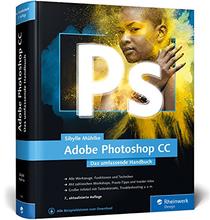
Adobe Photoshop CC: Das umfassende Handbuch


Diskutiere mit!
Hier kannst du den Artikel "Adobe Photoshop einfacher bedienen mit der Touch Bar am MacBook Pro" kommentieren. Melde dich einfach mit deinem maclife.de-Account an oder fülle die unten stehenden Felder aus.
Die Kommentare für diesen Artikel sind geschlossen.